WimVod
WIMVOD
Tutti i video pubblicati vengono inseriti nella sezione WimVod. È possibile condividere il contenuto video copiando ed incollando l’Iframe generato per pubblicarlo successivamente in qualsiasi pagina o post di un sito.
E' possibile personalizzare questi parametri del player aggiungendo al fondo dell'src le seguenti strighe:
- Autoplay: &autostart=true
- Nascondi il logo: &hideLogo=true
- Nascondi la timeline: &hideTimeline=true
- Nascondi pulsante share: &disableShare=true
In questo esempio l'iframe è stato impostato con l'autoplay attivo, evidenziato in grassetto:
<div style="position: relative; height: 0; overflow: hidden; padding-bottom: 56.25%;"><iframe style="border: none; position: absolute; top: 0; left: 0; width: 100%; height: 100%;" src="https://new.wim.tv/embed/?vod=aea95e03-3d09-454f-9d75-07e148e5af4b&autostart=true" width="300" height="150" allowfullscreen="allowfullscreen"></iframe></div>
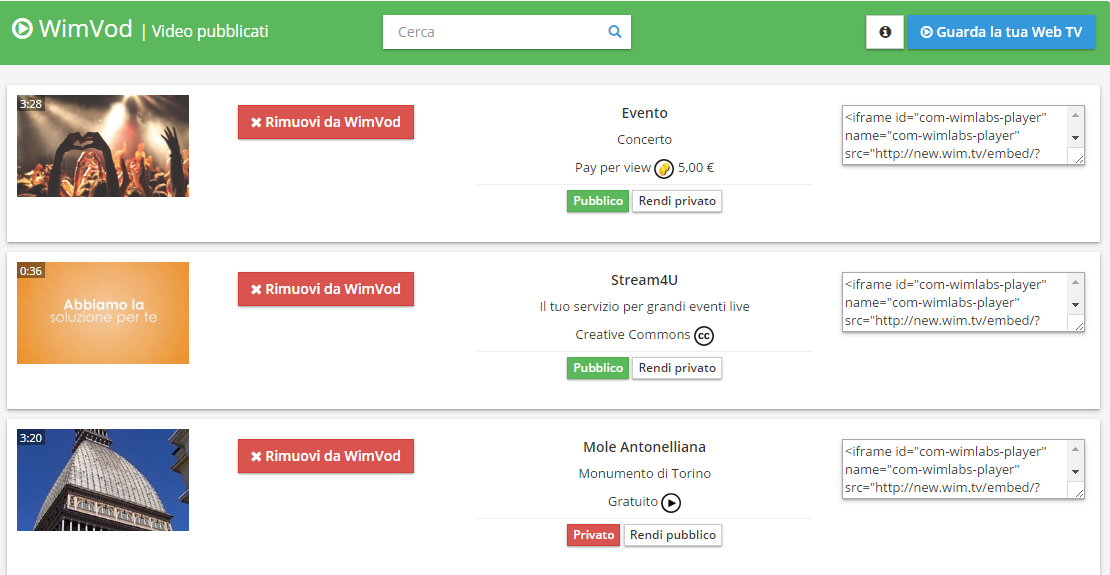
Per rendere un video non visibile su WimTV selezionare la voce "rendi privato". Per eliminare il video dalla sezione WimVod cliccare sul bottone "Rimuovi da WimVod". Il contenuto resterà disponibile nella sezione WimBox dedicata al proprio archivio personale. Tramite il bottone "Guarda la tua web TV" si accede alla propria pagina pubblica dove sono inseriti i propri video e gli eventi live "pubblici".
Le licenze per i video:
| Le licenze Creative Commons permettono la pubblicazione dei video riservando alcuni diritti all'autore e concedendone altri per uso gratuito. Le licenze Creative Commons sono sei e sono adatte alle diverse esigenze dei distributori di video online. Per maggiori informazioni sulle licenze Creative Commons visita la pagina creativecommons.org | ||
Con le licenze Pay per view si può scegliere di attribuire un prezzo per la visualizzazione di un contenuto, specificando:
|
Monetizzazione:
Per poter mettere in Pay per view i propri video basta avere un account PayPal, facilmente collegabile al proprio account WimTV tramite i setting del profilo. Ogni volta che un utente visualizza un video in Pay per view viene effettuato un revenue sharing per cui il 70% dell'incasso va alla Web TV e il 30% resta a WimTV per l'utilizzo del servizio. Altri tassi di revenue sharing sono disponibili per grossi volumi di traffico.
WimVod su WordPress
In WimVod è possibile gestire i video che si vogliono rendere pubblici sulle pagine del sito, nei post e nei widget. I pulsanti vicini alle thumbnail dei video permettono di eseguire delle operazioni specifiche, come descritto nell’immagine sottostante. (1) Syncronize: per sincronizzare i video inseriti in WimVod con il proprio palinsesto nell’account WimTV; (2) Remove […]
Read MorePlaylist su WordPress
La creazione di una playlist è effettuata in tre passi: A) Cliccando sul bottone “+“ (1) si crea una nuova playlist vuota, quindi cliccando “(2) Modifica“ si accede alla seconda schermata; B) Nell’area (3) è possibile modificare il titolo della playlist, quindi nell’area (4) è possibile inserire i video nella playlist trascinandoli da sinistra verso […]
Read MoreWordPress Widget
I widget permettono di condividere i video messi in WimVod e le informazioni del proprio account WimTV in aree del sito prestabilite Widget WimVod Con questo Widget puoi inserire tutti i video messi in WimVod in un’area del sito (es. sidebar, footer) Widget My Profile Con questo Widget puoi condividere le tue informazioni di WimTV, […]
Read More- Follow:






